是不是总羡慕别人制作的那些超酷炫的科普小视频动画?今天就用万彩动画大师,一步步教你打造超吸睛的科普小视频动画,真的包教包会哦!
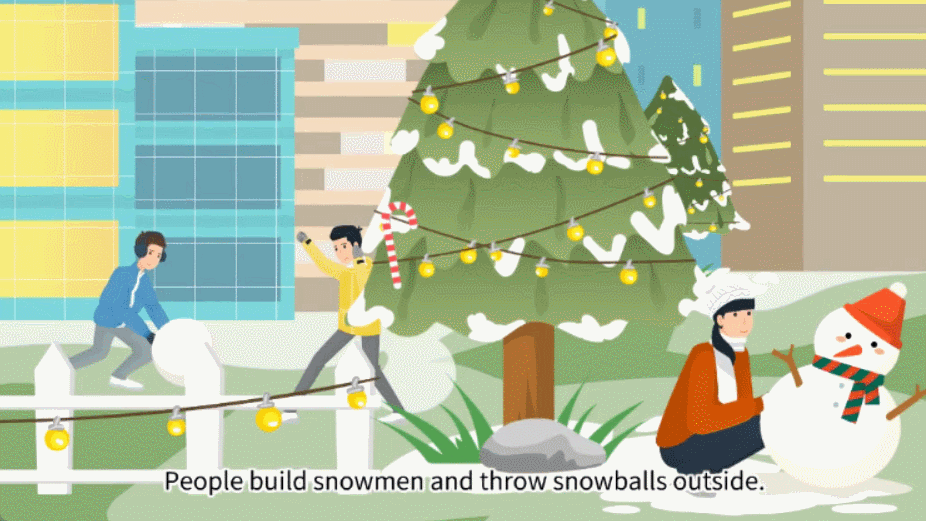
1、前期筹备:主题与内容梳理
制作科普小视频动画,明确主题是关键。你要科普哪方面知识呢?比如是科普动物的生活习性,还是讲解物理现象的原理?确定好主题后,就要着手梳理内容。把复杂的知识拆解成一个个简单易懂的小模块,像科普动物生活习性,就可分成饮食、栖息环境、繁殖方式等部分。整理出清晰的框架,后续制作才能有条不紊。
2、软件操作:万彩动画大师上手
打开万彩动画大师,界面简洁明了。左侧素材栏堪称宝藏,有海量角色、场景、图标等素材。中间是编辑区,是创作核心区域,添加文本、图片等元素都在此处。右侧属性栏能调整所选元素参数,像颜色、大小、动画效果等。花些时间熟悉这些板块,操作起来就会顺畅无比。
3、素材添加与编辑:丰富动画内容
从素材库挑选合适素材,比如科普植物生长,就选植物相关角色、花园场景素材,直接拖拽到编辑区。若素材库没有心仪素材,还能从网上找合适图片、图标导入软件。添加完素材,要对其编辑。调整素材大小、位置,让它们在画面中布局合理。像把植物角色放在花园场景合适位置,营造和谐画面感。
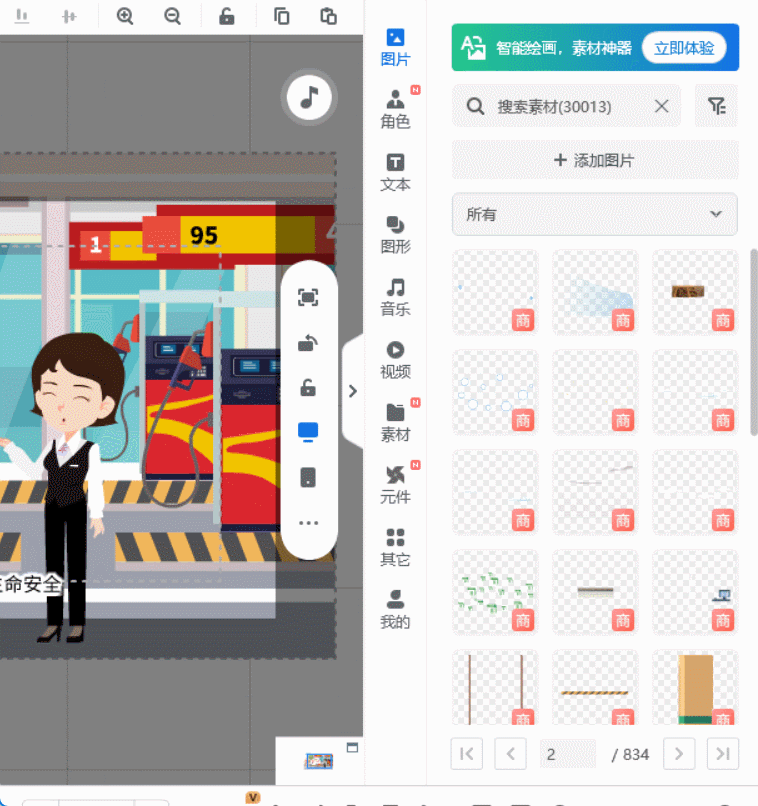
4、文本编辑:清晰传达知识
点击编辑区 “文本” 按钮添加文本。科普文字需简洁准确,用简单词汇和短句,方便观众理解。设置字体、字号、颜色,确保文字醒目且与整体风格匹配。若面向儿童科普,字体可活泼可爱些;面向成年人科普,字体则可简洁大方。同时,给文本添加动画效果,如淡入、滑动出现,增强趣味性。
5、动画设置:赋予元素生命力
万彩动画大师的动画效果超强大。选中元素,在右侧属性栏 “动画” 选项设置进入、强调、退出动画。科普机械运转,机械部件用 “旋转” 动画;科普地球自转,地球用 “路径动画” 绕轴转动。合理搭配动画,让科普过程自然流畅,牢牢吸引观众目光。
6、音频处理:为动画添彩
合适音频能让科普小视频动画更出色。可添加背景音乐营造氛围,在素材库选契合主题的音乐,像科普自然现象,选舒缓自然音效。调整音量、播放时长,使其与动画节奏一致。还能录制旁白,点击 “录音” 按钮,清晰朗读科普内容。注意音频和动画要完美匹配,声音不能盖过旁白,保证观众听清知识讲解。
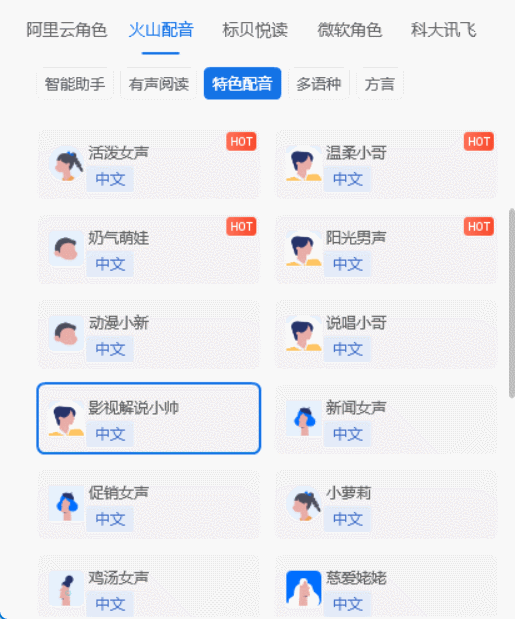
7、导出分享:展示你的成果
完成制作后,点击 “输出” 按钮,选择 MP4 等常用视频格式。设置分辨率、帧率,保证视频质量。导出后,就可将制作好的科普小视频动画分享到抖音、B 站等平台,让更多人受益于你精心制作的科普内容。
万彩动画大师官方下载地址:https://www.animiz.cn/

